- Videobandspelare på nätet
- Vanliga frågor om Screen Video Recorder
- Lista över de bästa videobandspelarna online
- Slutsats
Välj den bästa kostnadsfria videoinspelaren online enligt dina krav bland de verktyg som granskats och jämförts här:
Videoinspelning online eller skärminspelning definieras som att fånga allt som visas på datorskärmar i realtid och göra en video av det. Detta används ofta för demonstrationer, handledning, presentationer, virtuell utbildning, redigerbara vattenstämplar och så vidare.
I den här artikeln kommer vi att diskutera behovet av en videobandspelare online, fakta om den, några proffstips, vanliga frågor, de bästa videobandspelarna, en jämförelse mellan de fem bästa programvarorna, en detaljerad genomgång av de bästa videobandspelarna och en slutsats.
Videobandspelare på nätet
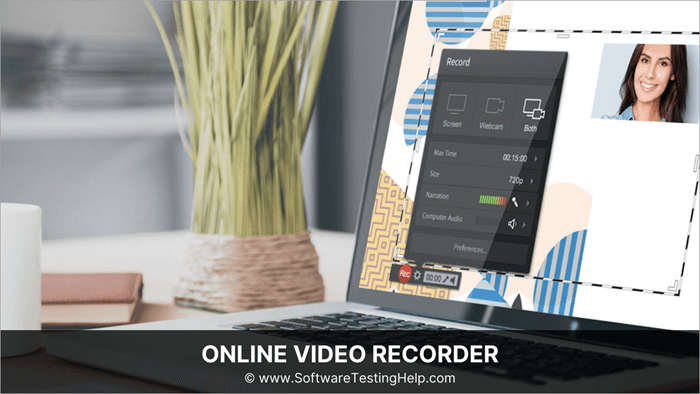
Behov av en skärminspelare
Nedan följer några användbara punkter för att definiera behoven:
- Förbättra kommunikationen: Det hjälper till att förbättra kommunikationen med utländska kunder genom att spela in en presentation och dela den mer effektivt.
- Skapa handledningar: Det hjälper till att skapa handledningar för att förbättra utbildningens effektivitet och göra klassen interaktiv och engagerande.
- Förbättra förståelsen: Den ger en tydlig bild av när och hur felet uppstår och hjälper tekniker och IT-experter att få en bättre förståelse utan att slösa mycket tid.
- Spara viktiga saker: Det är bra när du behöver spara viktiga saker som du kan behöva senare.
- Stödja kunderna: Det hjälper till att ge kunderna stöd på många olika sätt. När de sitter fast mellan två saker kan du skicka en inspelning till dem för att lösa deras problem.
- För samarbete: Det underlättar samarbetet med kollegor via video när det inte är möjligt att fysiskt komma till samma plats.
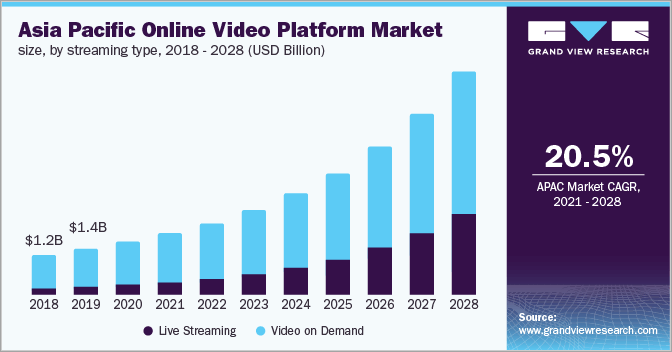
Vanliga frågor om Screen Video Recorder
F #1) Vilken är den bästa gratis videoinspelaren online?
Svar: De bästa gratis videoinspelarna online är:-
- Bandicam
- Snagit
- Clipchamp
- Camtasia
- Apowersoft gratis skärminspelare online
F #2) Är det säkert att spela in skärminspelningar?
Svar: Det beror på inspelningsenhetens licens. De flesta skärminspelare är säkra eftersom de har en funktion för att skydda användarnas innehåll och inte ger tillgång till någon tredje part.
F #3) Vad är en videobandspelare online?
Svar: Med den kan du fånga alla aktiviteter som pågår på en skärm eller ett skrivbord och göra en video av dem. En skärminspelare online har olika funktioner tillsammans med skärminspelning.
Några av dem är redigeringsverktyg, webbkameraöverlagring, inspelning av hela eller delar av en skärm, anteckningar, effekter och så vidare.
F #5) Kan jag spela in en direktsändning på min bärbara dator?
Svar: Ja, vi kan spela in en direktsändning på vår bärbara dator. För att spela in behöver vi bara följa 5 steg:-
- Välj en skärminspelare (som Camtasia eller Snagit).
- Justera inspelningsinställningarna.
- Välj det område som ska spelas in.
- Klicka på alternativet Registrera.
- Spara och ladda upp.
Lista över de bästa videobandspelarna online
Otroligt imponerande videobandspelare online-plattformar:
- Bandicam
- Snagit
- Clipchamp
- Camtasia
- Apowersoft gratis skärminspelare online
- CamStudio
- Veed
- Wondershare DemoAir för Chrome
- AceThinker Videoinspelare online
- iSpring Cam Pro
- Skärmfångst
- Webbkamera
- Movavi
- Droplr
- Screencastify videoinspelare
- ShareX
- Fluvid
- Screencast-o-Matic
- Loom Video Recorder för Chrome
- Debut videoinspelning
Jämförelse av de bästa plattformarna för videobandspelare online
| Programvara | Bäst för | Stöd | Utplacering | Prissättning |
|---|---|---|---|---|
| Bandicam | Skärmfångst med hög komprimeringsgrad. | Windows | Molnhästad | Mellan 27,79-60,95 dollar |
| Snagit | Fånga flera skärmar | Windows Mac Webbaserad | På plats | Mellan $37.99-62.99 |
| Clipchamp | Samtidigt inspelning av skärm och webbkamera. | Windows Android iOS | Molnhästad | Mellan 9-39 dollar per månad |
| Camtasia | Skapa högkvalitativa videor på Windows och Mac. | Windows Mac | På plats | Mellan 214,71-299,99 dollar per användare. |
| Apowersoft | Obegränsat antal kostnadsfria skärminspelningar online. | Windows iPhone/iPad Mac | På plats | Gratis |
Detaljerade recensioner:
#1) Bandicam
Bäst för skärmfångst med hög komprimering.
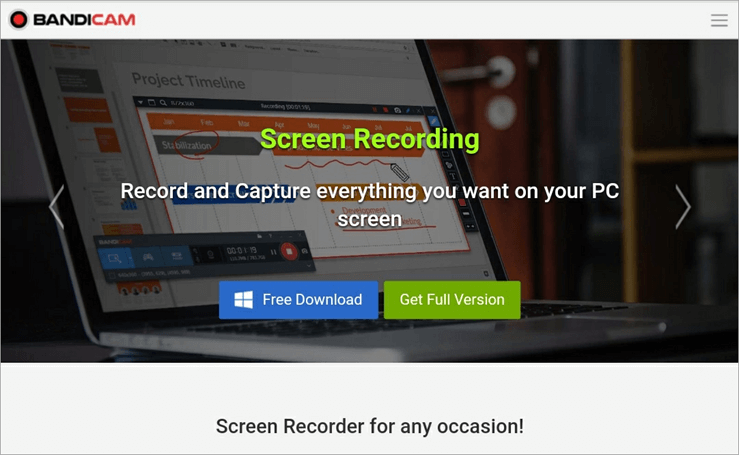
Bandicam är en lättviktig plattform för videoinspelning som erbjuder sina användare tjänster för skärminspelning, videoinspelning och spelinspelning.
De viktigaste tjänsterna som tillhandahålls av denna programvara är ritning i realtid, webbkameraöverläggning, schemalagd inspelning, mixning av egen röst, museffekter m.m. Det gör det möjligt att klippa delar av videor och sammanfoga flera videor enligt dina behov.
Funktioner:
- En funktion för att rita i realtid finns tillgänglig för att förbättra din video eller skärmdump.
- Med webbkameraöverlagring kan du lägga till din video i skärminspelningen.
- Med funktionen för schemalagd inspelning kan du spela in vid en viss tidpunkt.
- Gör att du kan blanda din röst med systemljudet.
- Museffekter är tillgängliga för vissa animationsalternativ som kan läggas till under inspelningen.
- Ger Chroma key för webbkamera overlay för att göra chroma key-video tillsammans med skärminspelning.
Domslut: Bandicam rekommenderas för inspelning av skärmar, webbkameror och spel.
Prissättning:
- 1 PC-licens - $39.95
- Licens för 2 datorer - $59.96
- Bandicam + Bandicut- $60.95
- Uppgradering av licens - 27,79 dollar per dator.
Webbplats: Bandicam
#2) Snagit
Bäst för fånga flera skärmar.

Snagit är ett enkelt verktyg för inspelning av skärmbild. Det har funktioner som skärmdumpning, kombination av bilder, sökning och bläddring av stämplar, specialeffekter och filter, med mera.
Den stöder flera filformat, inklusive GIF, PSD, BMP, SWF, PDF, MHTML och andra framstående format. Den erbjuder också molnkompatibilitet.
Funktioner:
- Låt oss fånga hela skärmen eller en del av den enligt dina behov.
- Bland funktionerna finns bild-i-bild-inspelning, kompatibilitet med molnbibliotek och så vidare.
- Här finns funktioner för att sammanfoga flera bilder tillsammans med markeringsalternativ: text, pilar, data och andra element.
- Med hjälp av sökning och bläddring av frimärken kan du söka efter frimärken som finns i biblioteket.
- Andra funktioner är specialeffekter och filter, schemaläggning av inspelningar, rullningsfunktioner osv.
- Stöder filformat som GIF, PSD, BMP, SWF, PDF, HTML med mera.
Domslut: Snagit rekommenderas för sin enkla installationsprocess, snabba skärmdumpningsfunktion och molnkompatibilitet.
Prissättning:
- Övriga- $62.99
- Utbildning- $37.99
- Regering- $53.99
Webbplats: Snagit
#3) Clipchamp
Bäst för samtidigt spela in skärm och webbkamera.
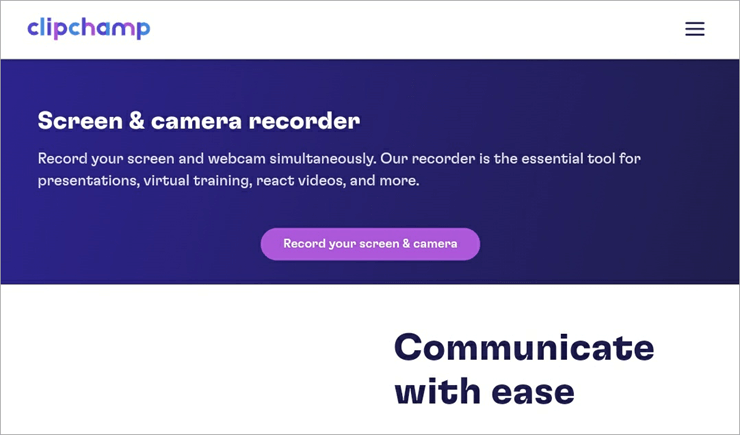
Clipchamp är en programvara för videoinspelning online som hjälper till att spela in skärmar och webbkamera samtidigt. Detta underlättar presentationer, virtuell utbildning och mycket mer. Det erbjuder videoprodukter, videoredigerare och verktyg för att skapa videor.
Funktioner:
- Ger videoredigeringsverktyg pro-funktioner som trimma och klippa, dela och kombinera och så vidare.
- Gratis videomallar finns tillgängliga med fullt anpassningsbara alternativ.
- Det finns en kostnadsfri kamerainspelare med inspelningsupplösningar, integritetsskydd med mera.
- Hjälper till att spela in skärmar som är flexibla, lätt kan redigeras med text och delas var som helst.
- Andra funktioner är text till tal, varumärkespaket, grön skärm, trimning och loopning av video.
Domslut: Clipchamp rekommenderas för sin videoredigerare, kamera och skärminspelare. Mer än 14 miljoner användare använder dess online-kamerainspelare.
Prissättning:
- Basic- Gratis
- Creator- 9 dollar per månad
- Business- 19 dollar per månad
- Business platinum- 39 dollar per månad
Webbplats: Clipchamp
#4) Camtasia
Bäst för skapa högkvalitativa videor på Windows och Mac.
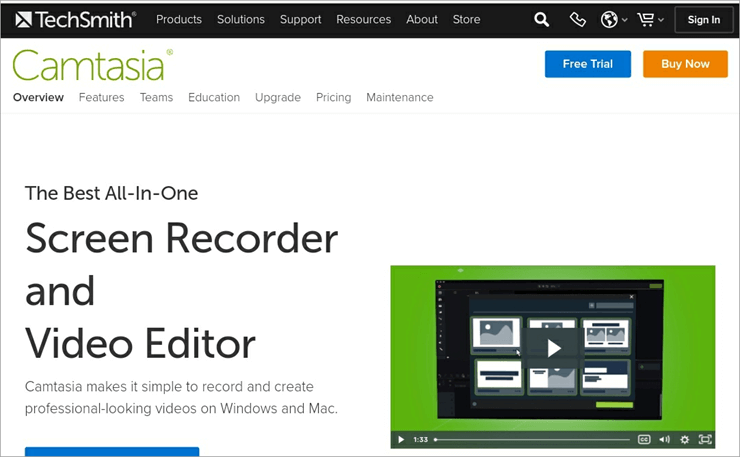
Camtasia är en allt-i-ett-inspelningsplattform som gör det möjligt för användaren att spela in skärminspelning och videoredigering samtidigt. Med den kan du skapa professionella inspelningar på Windows och Mac. Den är fullmatad med en mängd viktiga funktioner som inkluderar mallar, förenklad redigering, alternativ för skärminspelning, inspelning med webbkamera, musik, PowerPoint-integration och så vidare.
Funktioner:
- Här finns mallar och favoriter & förinställningar för att enkelt skapa videor med de mest använda verktygen.
- Hjälper dig att spela in vad som helst med förenklade redigeringsalternativ som att lägga till, trimma osv.
- Olika alternativ för skärminspelning finns för att spela in specifika dimensioner, en region eller enligt behov.
- Royaltyfria tillgångar och musik finns tillgängliga med anpassningsmöjligheter.
- Gör det möjligt att importera ljud, video eller bilder från enheten till inspelningen.
- Andra funktioner är anteckningar, övergångar, animationer, teman, enhetsramar och mycket mer.
Domslut: Camtasia från TechSmith rekommenderas på grund av dess videoredigering som inkluderar mallar, teman, slutna undertexter, audio FX, uppladdnings-/exportalternativ med mera.
Prissättning:
- Individuell - 299,99 dollar per användare
- Business- 299,99 dollar per användare
- Utbildning - 214,71 dollar per användare
- Regering & Non-Profit- 268,99 dollar per användare.
Webbplats: Camtasia
#5) Apowersoft Free Online Screen Recorder (gratis skärmspelare online)
Bäst för obegränsat antal kostnadsfria skärminspelningar online.
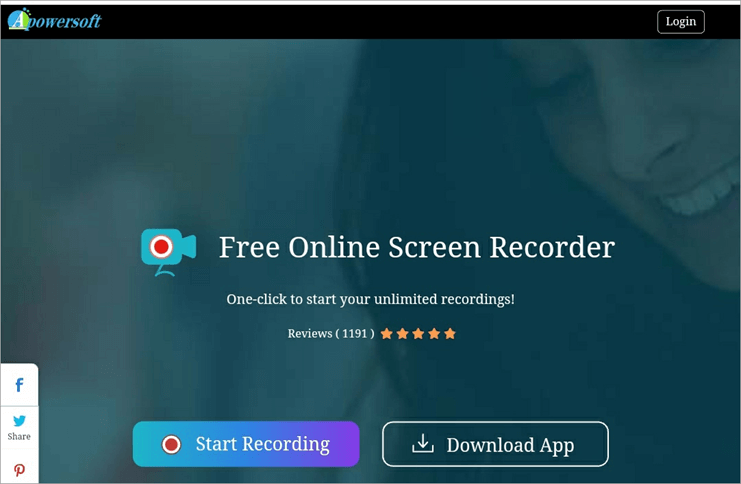
Apowersoft är det enklaste online-gränssnittet för skärminspelning. Det erbjuder lösningar för multimedia, mobiler och verktyg som inkluderar tjänster som PDF-redigerare, dataåterställning, CAD-läsare, videoskapare, videoredigerare, filkompressor och många fler. Det är en kostnadsfri online-videoinspelare med obegränsade tjänster. Det räcker med ett enda klick för att börja spela in.
Funktioner:
- Det är mycket enkelt att spela in handledningar, föreläsningar, roliga videor eller vad du vill.
- Du kan spela in på många olika sätt, t.ex. genom att sätta in webbkameran medan du spelar in, spela in ljud och video samtidigt osv.
- När du spelar in kan du göra anteckningar med färg, former, anteckningar och mycket mer.
- Det är enkelt att spara en video på en lokal enhet eller i RecCloud.
- Ett stort antal format är tillgängliga för att exportera filen, t.ex. MP4, WMV, AVI, FLV, med mera.
Domslut: Apowersoft rekommenderas för sitt kostnadsfria enkla gränssnitt för skärminspelning som gör att användarna kan använda alla funktioner helt gratis.
Prissättning: Gratis
Webbplats: Apowersoft
#6) CamStudio
Bäst för skapa AVI- och SWF-filer enligt industristandard.
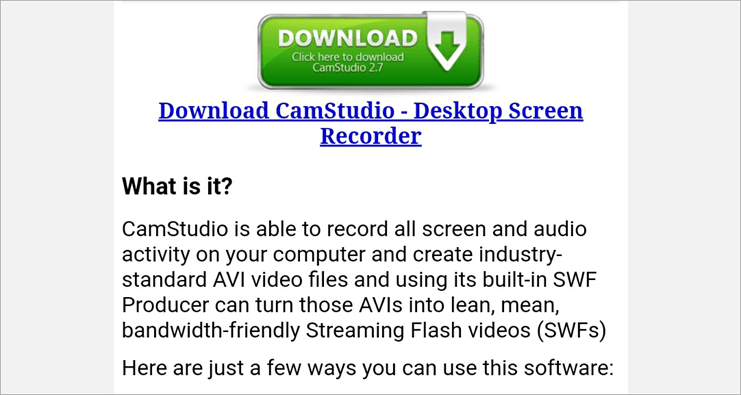
CamStudio är ett gratis gränssnitt för inspelning av skärmvideor online som hjälper till att skapa AVI-videor och SWF:er (Streaming Flash Videos) enligt industristandard. Det används för att skapa demonstrationsvideor, videotutorials, marknadsföringsvideor och så vidare.
Den erbjuder tjänster som skärmtexter, videokommentarer, webbkameraöverlagring, mindre filer, anpassade markörer, alternativ för att spela in hela eller delar av skärmen och många fler.
Funktioner:
- Den är lätt att använda och har en omfattande inbyggd hjälpfil.
- Hjälper dig att skapa Streaming Flash Videos (SFV) med AVIs.
- Gör det möjligt att lägga till en webbkamera eller bild-i-bild över skärmen.
- Här kan du styra videoutgången med alternativ som att spela in hela eller delar av skärmen, kvaliteten på inspelningen osv.
Domslut: CamStudio rekommenderas för sitt kostnadsfria och enkla gränssnitt för att spela in video- och ljudaktiviteter på datorskärmen utan kostnad.
Prissättning: Gratis
Webbplats: CamStudio
#7) Veed
Bäst för videoredigering med undertexter, transkribering av ljud med mera.
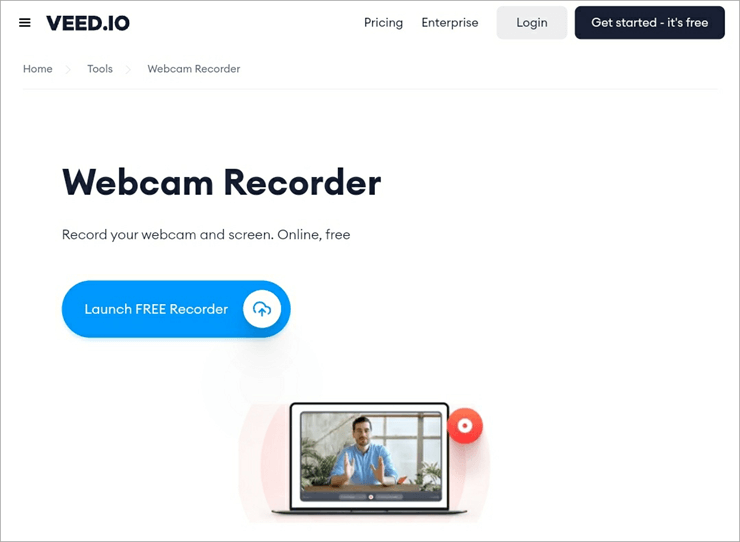
Veed är en enkel videoredigerare online som hjälper dig att skapa videor med ett enda klick genom att lägga till undertexter, transkribera ljud och mycket mer enligt dina behov. Det hjälper dig att skapa videor för marknadsföring, sociala medier, lärande och företag.
Funktioner:
- Ger gratis webbkameratjänster utan någon begränsning.
- Videoredigering online har funktioner som att lägga till bilder och musik och många fler alternativ.
- Funktioner för undertexter och transkription finns tillgängliga som att lägga till undertexter till video, automatisk generering av undertexter etc.
- Den erbjuder en verktygslåda med alternativ som beskärning, klippning, sammanfogning/sammanfogning, slinga och ändra storlek på videon.
Domslut: Veed är bäst för videoskapande online och webbkamerainspelning med många olika alternativ och har rimliga planer från 0 dollar per månad.
Prissättning:
- Gratis - 0 dollar per månad
- Basic- 12 dollar per månad
- Pro- 24 dollar per månad
- Företag - kontakta oss för prisuppgifter.
Webbplats: Veed
#8) Wondershare DemoAir för Chrome
Bäst för lättanvänd skärminspelning och skärmdelning för Chrome.
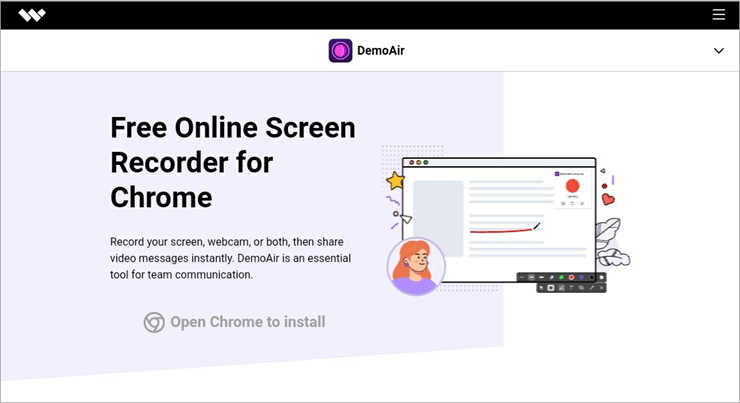
DemoAir från Wondershare är ett gratis verktyg för videoinspelning online som hjälper till med kommunikation i team. Det är byggt för att alla ska kunna spela in och dela videor online och ger effektiva sätt att kommunicera. Det hjälper till att ge visuell feedback/interaktion och påskynda försäljningscykeln.
Funktioner:
- Spela in skärm och kamera för att bättre kunna uttrycka din idé.
- Hjälper till att markera skärmen med anteckningar med inspelning.
- Enkel hantering av inspelningar med hjälp av de medföljande mapparna.
- Ger lättviktig videoredigering som trimmar videon på några sekunder.
- Här finns länkar för att dela filerna på olika plattformar.
- Integreras med det aktuella arbetsflödet som du arbetar med, t.ex. Google Drive, Gmail, Youtube osv.
Domslut: Wondershare DemoAir for Chrome rekommenderas för sin funktion för skärminspelning som hjälper dig att skapa och dela videomeddelanden genom att spela in webbkameran, skrivbordet eller webbläsaren. En gratis provversion finns också tillgänglig.
Prissättning:
- Standard- 3,83 dollar per månad
- Premium- $5.67 per månad
- Pro- 9,99 dollar per månad.
Webbplats: Wondershare
Läs också ==> Funktioner av Wondershare DemoCreator
#9) AceThinker Online Video Recorder
Bäst för inspelningsskärm med ljud.
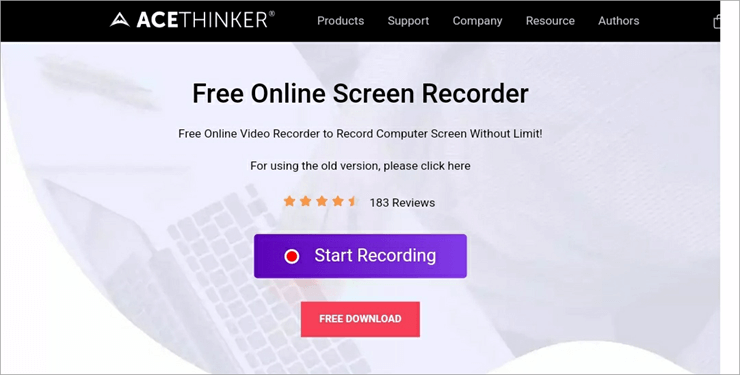
AceThinker Online Video Recorder är en enkel och lättanvänd plattform för att spela in skärmen enligt dina behov. Det finns flera funktioner som hjälper användarna att göra sina videor efter behov, till exempel inspelning via webbkamera, inkludera eller utesluta systemljud och många fler funktioner är tillgängliga.
Funktioner:
- Du kan spela in vad som helst på skärmen med många olika alternativ.
- Det finns olika inspelningslägen för att spela in enligt dina behov.
- Du kan spara videor i olika format som AVI, MOV, WM med mera.
- Lätt och enkel att använda i bara tre steg.
Domslut: AceThinker är bäst för sina produkter som AceThinker PDF-konverterare och AceThinker Music Recorder.
Prissättning: Gratis
Webbplats: AceThinker
#10) iSpring Cam Pro
Bäst för inspelning av skärminspelningar för e-lärande.
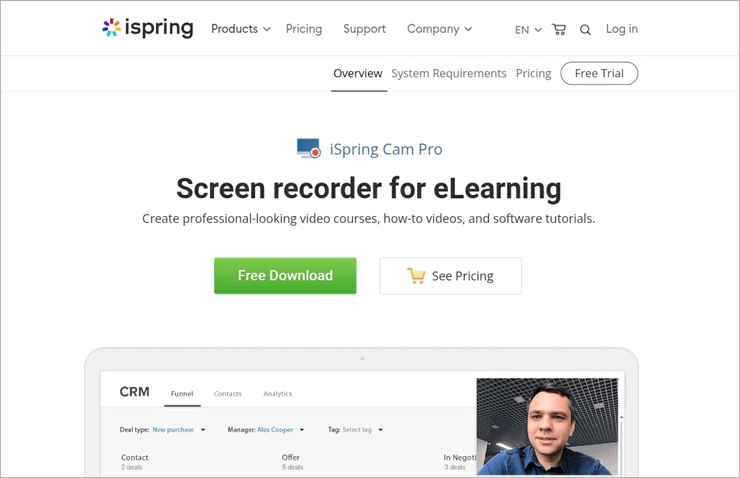
iSpring Cam Pro är en programvara för videoinspelning som hjälper användarna att skapa professionella videor och handledningar med hjälp av de otroliga funktioner som de tillhandahåller. Till exempel screencasts med voiceover eller screencasts med bild i bild, programvaruhandledning med kommentarer, smidiga scenövergångar m.m. Detta används i princip för eLearning.
Funktioner:
- Hjälper till att göra screencasting med voiceover för att förklara komplexa ämnen.
- Ger en bild-i-bild screencast genom att du kan lägga till dig själv i handledningen.
- Du kan lägga till anteckningar tillsammans med skärminspelningen.
- Du kan skapa professionella videor med interaktiv canvas, flerspårig tidslinje och så vidare.
- Det är enkelt att dela videor som skapats på LMS eller YouTube.
Domslut: iSpring Cam Pro rekommenderas för att skapa professionella videor eller handledningar och hur man gör-videor.
Prissättning: 227 dollar per användare och månad.
Webbplats: iSpring Cam Pro
#11) Skärmklippning
Bäst för gratis skärminspelning online utan nedladdning.
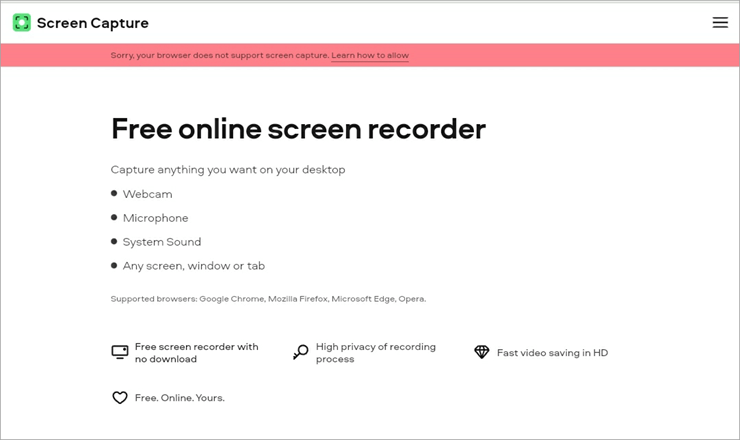
Screen Capture är en kostnadsfri skärminspelare online som hjälper till att spela in allt från webbkamera till mikrofon och systemljud på vilken skärm, fönster eller flik som helst. De webbläsare som stöds är Google Chrome, Mozilla Firefox, Microsoft Edge och Opera. Den gör det möjligt att spela in skärminspelningar utan nedladdning med hög sekretess och snabb lagring.
Funktioner:
- Hjälper dig att spela in allt från webbkameran till alla skärmar och fönster.
- Ger ett lätt och enkelt gränssnitt för skärminspelning utan att du behöver ladda ner något.
- Du kan spara din video i HD och få en hög sekretess vid inspelning.
- Du kan lägga till ditt ansikte på skärmen när du spelar in.
- Du kan lägga till din röst och datorsystemljud med inspelning.
Domslut: Screen Capture är bäst för enkel inspelning av skärmar som inte kräver någon nedladdning. Den erbjuder en rimlig prenumerationsplan jämfört med andra liknande program.
Prissättning:
- Månadsabonnemang - 9,95 dollar per månad
- Årlig prenumeration - $39,95 per månad
Webbplats: Skärmfångst
#12) Webbkamera
Bäst för verktyg för ljud, video, PDF och omvandlare.
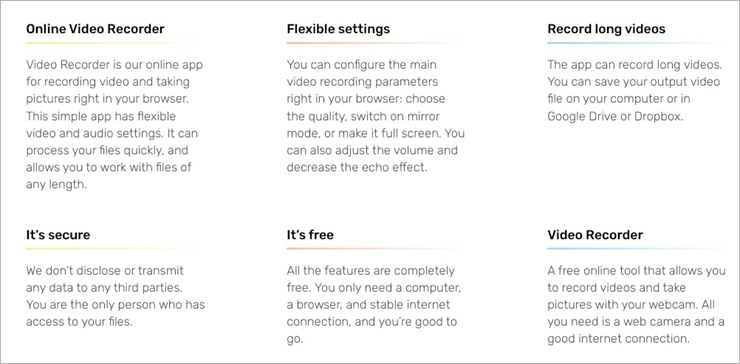
Webcamera är en gratis programvara för videoinspelning online som ger användarna ett tryggt, säkert och gratis gränssnitt för att skapa och dela videoinspelningar. Den tillhandahåller olika video- och ljudverktyg, PDF-verktyg, konverterare och verktyg.
Funktioner:
- Erbjuder videoinspelningstjänster online med ett antal olika alternativ.
- Flexibla inställningar för inspelning, inklusive spegelläge, videokvalitetsalternativ, ekoeffekt och så vidare.
- Du kan också spela in och spara långa videor.
- Ger ett säkert gränssnitt utan störningar från tredje part.
- Alla tjänster som de tillhandahåller är gratis, du behöver bara ha en bra internetuppkoppling för att spela in eller skapa video.
Domslut: Den rekommenderas för sina PDF-verktyg som inkluderar filer som ska konverteras från/till PDF till/från andra filer, dela, slå ihop, komprimera och fler alternativ.
Prissättning:
- Gratis - 0 dollar per månad
- Premium- 5 dollar per månad
Webbplats: Webcamera
#13) Movavi
Bäst för fånga skärmar med ett enda klick.
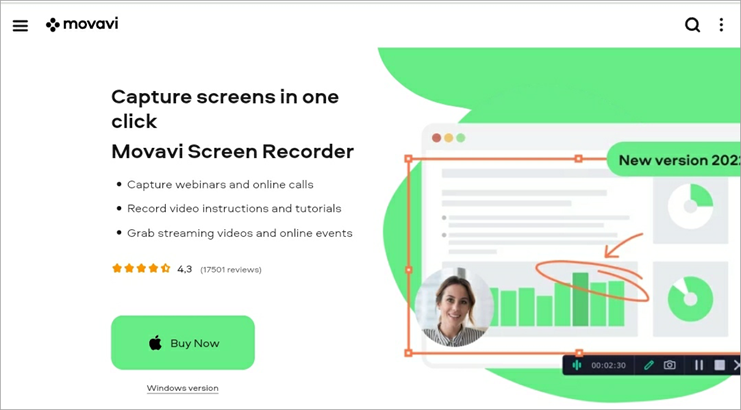
Movavi är en videoredigeringsplattform för Windows- och Mac-användare. Den hjälper till att fånga och spela in webbseminarier, onlinesamtal, handledning, strömmande videor och online-evenemang och erbjuder en mängd funktioner som underlättar inspelningsprocessen och gör den mycket mer attraktiv och tilltalande. Det inkluderar att rita på videor, fånga webbkameran, spela in endast ljud och så vidare.
Granskning av verktyget Movavi Screen Recorder
#14) Droplr
Bäst för Snabbt ta skärmdumpar och skärminspelningar tillsammans med viktiga redigeringsfunktioner.
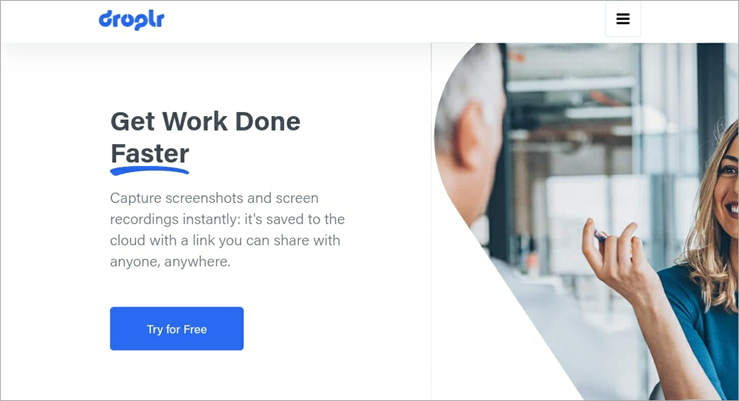
Droplr är en programvara för skärminspelning som gör det möjligt för användarna att spela in skärmar och ta skärmdumpar med ett stort antal alternativ. Bland de olika funktionerna finns anteckningar och markeringar, suddiga verktyg, videokameror, partiell skärminspelning, videotrimning och många fler. Du kan spara filen i molnet och skicka filer på upp till 10 GB med en förkortad URL.
Funktion:
- Erbjuder tjänster för Mac, Windows, Chrome Extension och Chromebook.
- Hjälper dig att ta skärmdumpar med alternativ som att ta en del av eller hela skärmen osv.
- Skärminspelningsfunktionen inkluderar ett webbkameraalternativ, obegränsad GIF-inspelningstid och så vidare.
- Du kan spara och dela inspelningen var som helst med nedladdningsalternativen PNG, WebM eller MPEG-4.
- Du kan ladda upp filer i molnet och dela den förkortade länken med dem.
Domslut: Droplr rekommenderas för sina prisplaner, eftersom de är mycket rimliga jämfört med andra programvaror.
Prissättning:
- Pro plus- 6 dollar per månad
- Team- 7 dollar per användare och månad
- Företag - Kontakta oss för prisuppgifter
Webbplats: Droplr
#15) Screencastify videoinspelare
Bäst för spela in, redigera och dela videor utan någon tidigare erfarenhet.
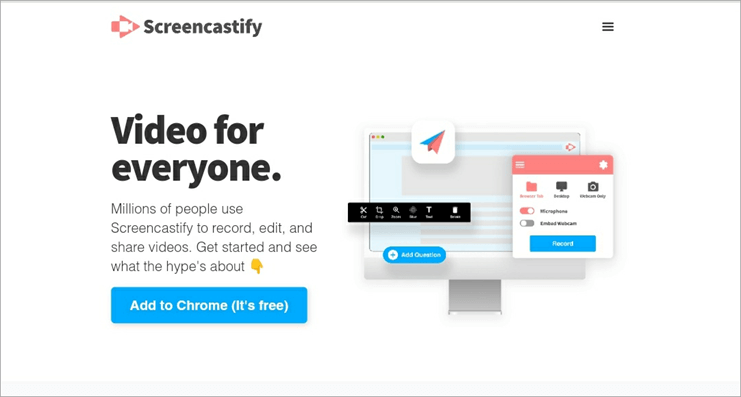
Screencastify är en programvara för videoinspelning som är avsedd för alla, från privatpersoner till företagare och från studenter till lärare, och hjälper dig att spela in, redigera och dela videor på ett enkelt sätt tillsammans med olika alternativ för att göra det mer tilltalande enligt dina behov. Du kan spåra tittare och lägga till interaktiva frågor.
Funktioner:
- Det har ett enkelt gränssnitt så att alla kan behärska det, inklusive lärare, företagare, studenter och privatpersoner.
- Inspelningstjänster finns tillgängliga med alternativ som att lägga till interaktiva frågor och så vidare.
- Med redigeringsverktygen kan du enkelt skapa professionella videor.
- Det är enkelt att skapa och skicka länkar för att tilldela eller skicka in videoinnehåll.
Domslut: Screencastify är bäst för sitt enkla gränssnitt som gör det möjligt för vem som helst att skapa, redigera och dela professionella videoklipp utan någon expertis.
Prissättning:
- För privatpersoner - Mellan 0-99 dollar per år
- För lärare - Mellan 0-49 dollar per år
- För skolor - kontakta oss för prisuppgifter.
Webbplats: Screencastify
#16) ShareX
Bäst för skärmdelning, fildelning och produktivitetsverktyg.
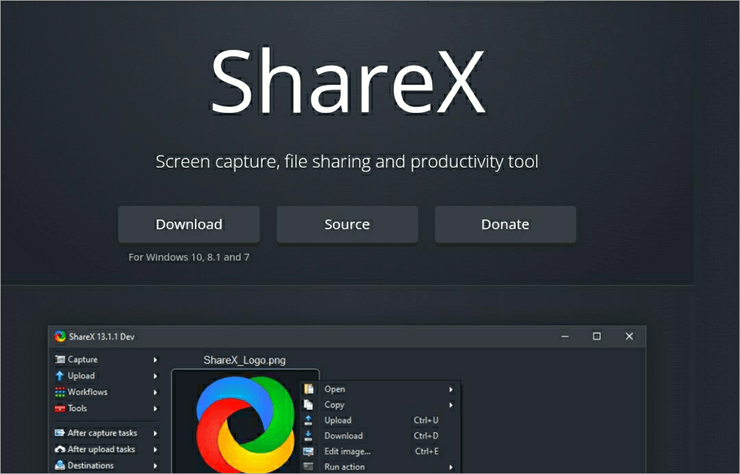
ShareX är en gratis programvara med öppen källkod för att enkelt fånga och dela skärmar. Den tillhandahåller verktyg som fånga, regionfångst, uppladdning, destinationer och produktivitet. Den innehåller funktioner som fullskärmsfångst, skärminspelning, GIF, rullningsfångst, anteckningsverktyg, uppladdningsmetoder, uppgifter efter uppladdning, uppladdare av bilder, uppladdare av filer, URL-delningstjänster och mer.
Funktioner:
- Ger ett gratis lättviktigt gränssnitt för inspelning av skärminspelning med öppen källkod och utan reklam.
- Här finns olika metoder för att fånga bilder, inklusive OCR, GIF, automatisk fångst med mera.
- Olika uppladdningsmetoder finns tillgängliga, t.ex. uppladdning av fil, mapp, text, från URL osv.
- Gör det möjligt att korta länken med URL-förkortare.
- Erbjuder tjänster för delning av webbadresser, inklusive e-post, Twitter, Facebook med mera.
- Produktivitetsverktyg inkluderar en färgplockare, skärmfärgplockare, bildredigerare, bildeffekter, etc.
Domslut: ShareX rekommenderas för sina produktivitetsverktyg som inkluderar bilddelare, bildminiatyrer, videokonverterare, videominiatyr, Tweet-meddelande, monitor-test och så vidare.
Prissättning: Gratis
Webbplats: ShareX
#17) Fluvid
Bäst för en anmärkningsvärd skärminspelning för presentationer, föreläsningar, försäljningspresentationer och marknadsföringsvideor.
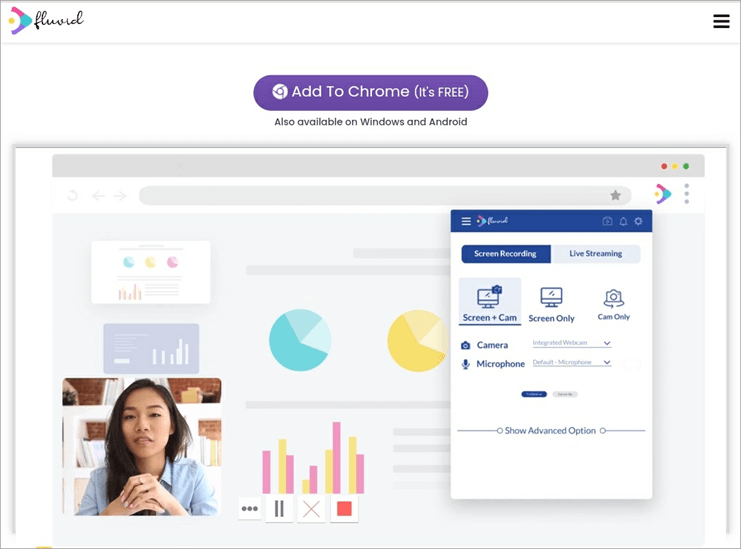
Fluvid är en gratis programvara för videoinspelning online som hjälper dig att göra presentationer, marknadsföringsvideor och föreläsningar. Den underlättar enkel virtuell kommunikation genom att den är lätt att spela in, snabb att redigera och redo att dela med sig av alternativ som är tillgängliga för alla oavsett tidigare erfarenhet. Den innehåller funktioner som avancerad videoanalys, social publicering och streaming, beskärning och trimning samt lösenordsskydd,med mera.
Funktioner:
- Det är enkelt att spela in, redigera eller dela skärmen.
- Ger dig ritverktyg för att göra dina videor mer tilltalande.
- Du kan lägga till ett formulär och en CTA-knapp i dina videor.
- Här kan du skapa ett lösenord för att skydda dina inspelningar.
- Du har möjlighet till synkronisering mellan olika plattformar för att dela på olika sociala medier.
- Andra funktioner är beskärning och trimning samt avancerad videoanalys.
Domslut: Fluvid rekommenderas för sitt kostnadsfria gränssnitt för videoinspelning online, som underlättar virtuell kommunikation.
Prissättning: Gratis
Webbplats: Fluvid
#18) Screencast-o-Matic
Bäst för enkla och intuitiva verktyg för att dela dina idéer.
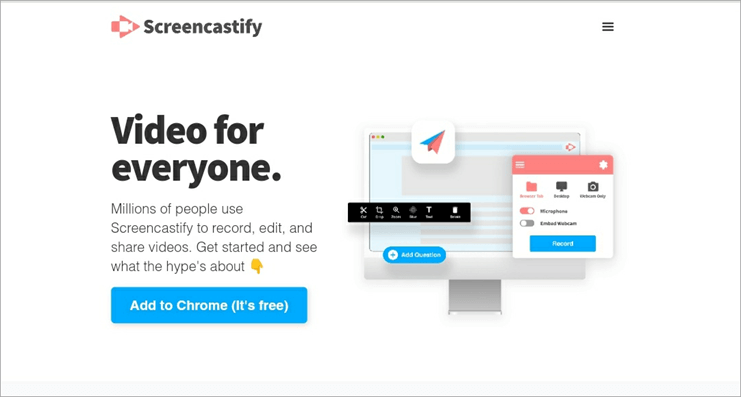
Screencast-o-Matic är en plattform som gör det möjligt att fånga, skapa och dela videor för bättre kommunikation. Den används inom utbildning, för personligt bruk och för arbete. Den hjälper dig att kommunicera, fånga, redigera, vara värd för och dela videor och bilder och gör det möjligt för dig att ta skärmdumpar, skärmdumpar och videoinspelningar med intuitiva videoredigeringsfunktioner.
Funktioner:
- Snabb, gratis och enkel inspelningsgranskning med funktioner som att lägga till en webbkamera eller använda berättelser.
- Hjälper dig att redigera videor med text, former, bilder, animationer, effekter med mera.
- Det inbyggda biblioteket är tillgängligt för videor, bilder och musikspår.
- Skärmdumpar kan tas med alternativ som att fånga hela skärmen, en del av den eller ett fönster tillsammans med olika redigeringsalternativ.
- Tillhandahåller obegränsad reklamfri uppladdning och delning av innehåll.
Domslut: Screen-o-Matic är bäst för sin funktion för att hantera och dela innehåll genom intuitiv video- och bildhantering.
Prissättning:
- Privatpersoner och företag - Mellan 4-5,75 dollar per månad
- Lärare - mellan 2,25-4 dollar per månad
- Skola/universitet- Mellan 13,50-17,50 dollar per månad.
Webbplats: Screencast-o-Matic
#19) Loom Video Recorder för Chrome
Bäst för snabbt spela in videor av skärmen och kameran och för att tillhandahålla viktiga verktyg för hybrida arbetsytor.
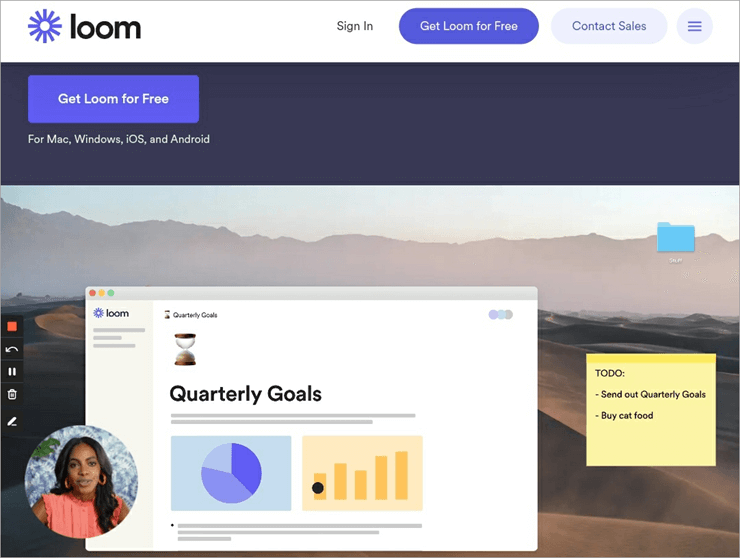
Loom är en plattform för att spela in skärmar och kameror, vilket är ett viktigt verktyg för hybrida arbetsplatser. Tjänsterna är gratis och finns för Mac-, Windows-, iOS- och Android-användare. Den är tillgänglig överallt, oavsett om du är hemma eller på kontoret, från var du än befinner dig kan du öppna och dela den. Den är användbar för gruppanpassning, kodgranskningar med en uppspelningsknapp och så vidare.
Funktioner:
- Hjälper till att samarbeta med teamet genom att utforma videor tillsammans.
- Designfunktioner inkluderar att lägga till länkar, ritverktyg, lägga till kommentarer och emojis med mera.
- Hjälper dig att få kontakt med kunder genom videomeddelanden.
- Marknadsföringsfunktioner inkluderar call-to-action, insikter om engagemang med mera.
- Det hjälper till att kommunicera och skapa kontakter för teamets anpassning, försäljning, teknik, design, marknadsföring, produkthantering och support.
Domslut: Loom videoinspelare för Chrome rekommenderas för sina funktioner som gör det lättare att kommunicera på ett mer effektivt, uttrycksfullt och ändamålsenligt sätt.
Prissättning:
- Starter- Gratis
- Företag - 8 dollar per skapare per månad
- Företag - kontakta oss för prisuppgifter.
Webbplats: Vävmaskin
#20) Första videoinspelning
Bäst för ta upp skärmen från vilken källa som helst, t.ex. IP-kameror och andra enheter.
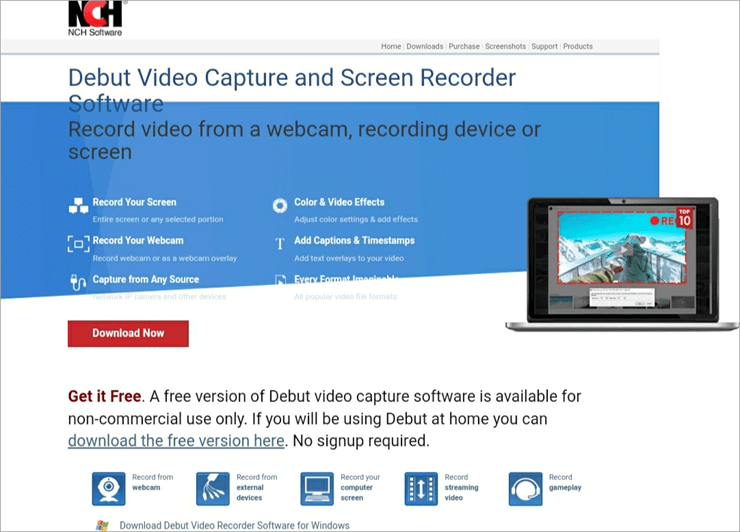
Debut Video Capture är en programvara som gör att du enkelt kan spela in video från en skärm, en webbkamera eller någon inspelningsenhet. Den erbjuder en gratis version för icke-kommersiella ändamål. Den tillhandahåller olika viktiga funktioner, inklusive webbkameraöverlagring, tillägg av bildtexter, praktiska video färgjusteringar, flexibla inställningar för videoutgång, skärmval och mycket mer.
Funktioner:
- Här finns ett alternativ för att spela in hela skärmen eller en vald del av skärmen.
- Färg- och videoeffekter är tillgängliga för att justera färg och effekter.
- Du kan lägga till text och tidsstämplar i videon.
- Stöder alla möjliga filformat som mpg, MP4, MOV med flera.
- Med funktionen för videoöverlagring kan du spela in både skärmen och webbkameran samtidigt.
Domslut: Debut Video Capture rekommenderas på grund av den kostnadsfria versionen som är tillgänglig för kommersiellt bruk och dess funktioner som webbkameraöverlagring och flexibla inställningar för videoutgång.
Prissättning:
- Pro edition- $24.99
- Hemutgåva- $19.99
- Pro edition kvartalsvis plan - 1,66 dollar per månad.
Webbplats: Debut videoinspelning
Slutsats
Genom forskningen fick vi reda på betydelsen och vikten av en video- eller skärminspelare online. Det finns olika videoinspelningsprogram som har olika prissättningar och olika uppsättningar av funktioner. Vissa erbjuder till och med sina tjänster kostnadsfritt, som Camstudio, Appwersoft, ShareX med flera.
Vissa är bra på att tillhandahålla funktioner för inspelning av tidtabeller, t.ex. Snagit, Movavi och Bandicam. Andra tillhandahåller ritverktyg, t.ex. Fluvid, Movavi och Loom.
Vår granskningsprocess:
- Tidsåtgång för att undersöka och skriva artikeln: 62 timmar
- Totalt antal verktyg som undersökts online: 35
- De bästa verktygen som har valts ut för granskning: 20